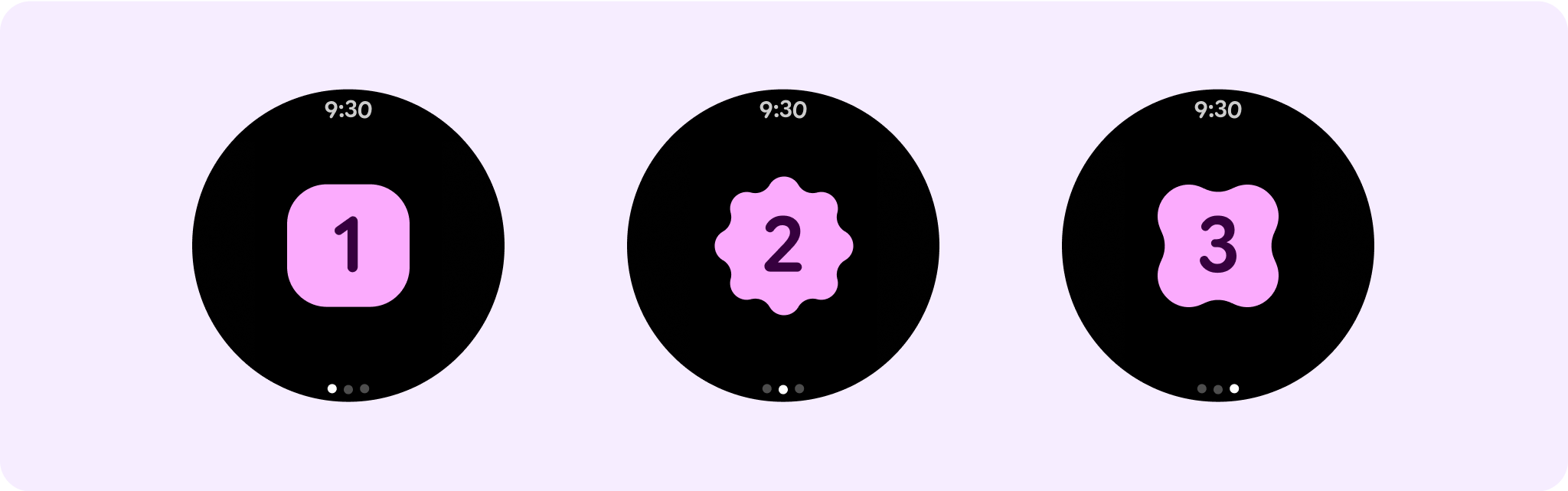स्क्रोल न किए जा सकने वाले व्यू में, एक नज़र में समझ आने वाली जानकारी पर फ़ोकस किया जाता है. साथ ही, उपयोगकर्ताओं को कम या बिना किसी इंटरैक्शन के फ़ायदा मिलता है. इस वजह से, इन लेआउट में रिस्पॉन्सिव व्यवहार को शामिल करना मुश्किल हो सकता है.
नॉन-स्क्रॉलिंग लेआउट कॉम्पोनेंट के प्रीसेट
डायलॉग
डायलॉग, कुछ समय के लिए दिखने वाला ऐसा ओवरले होता है जो पूरी स्क्रीन पर दिखता है. इससे उपयोगकर्ताओं को एक कार्रवाई करने में मदद मिलती है.
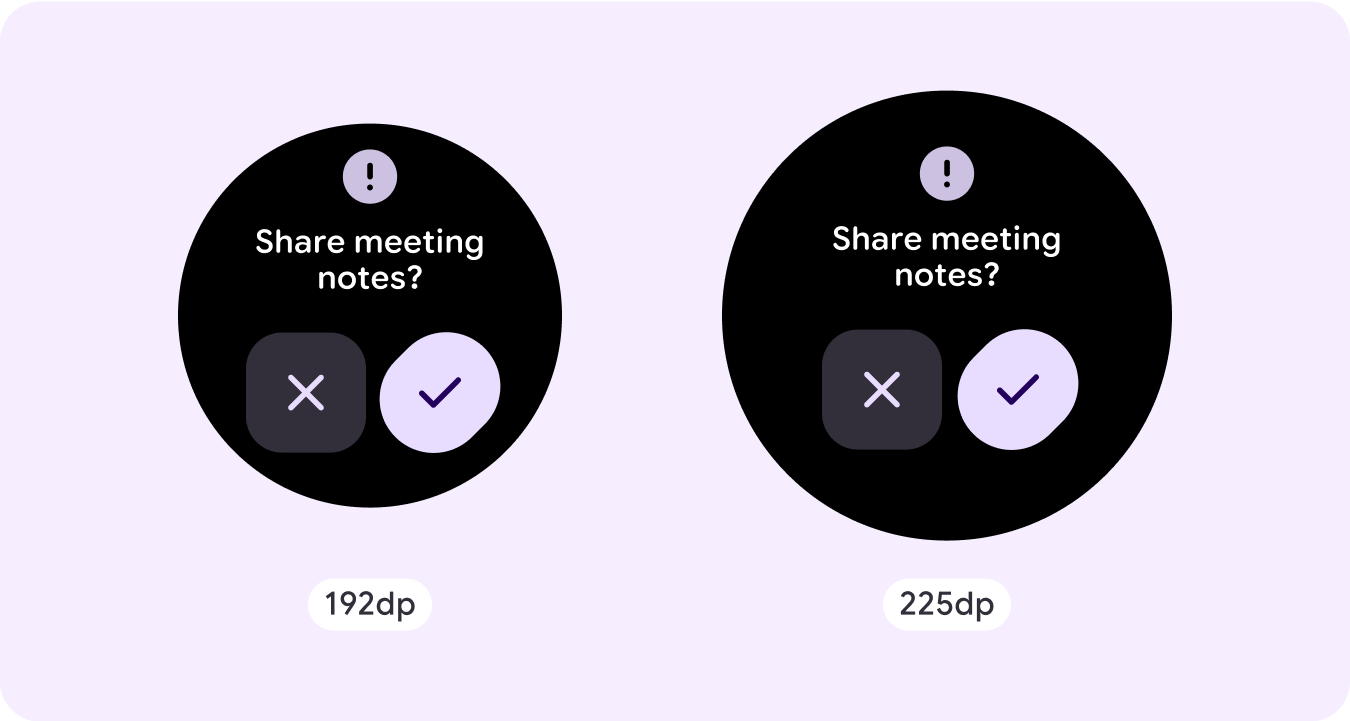
- डायलॉग बॉक्स से, आपको यह पक्का करने में मदद मिलती है कि कॉन्टेंट से जुड़ी समस्या हल हो गई है.
- डायलॉग में जानकारी सीधे तौर पर दी जानी चाहिए. साथ ही, उनका मकसद सिर्फ़ टास्क पूरा करना होना चाहिए.
- डायलॉग, उपयोगकर्ता के किसी टास्क या कार्रवाई के जवाब में दिखने चाहिए. साथ ही, उनमें काम की या कॉन्टेक्स्ट के हिसाब से जानकारी होनी चाहिए.
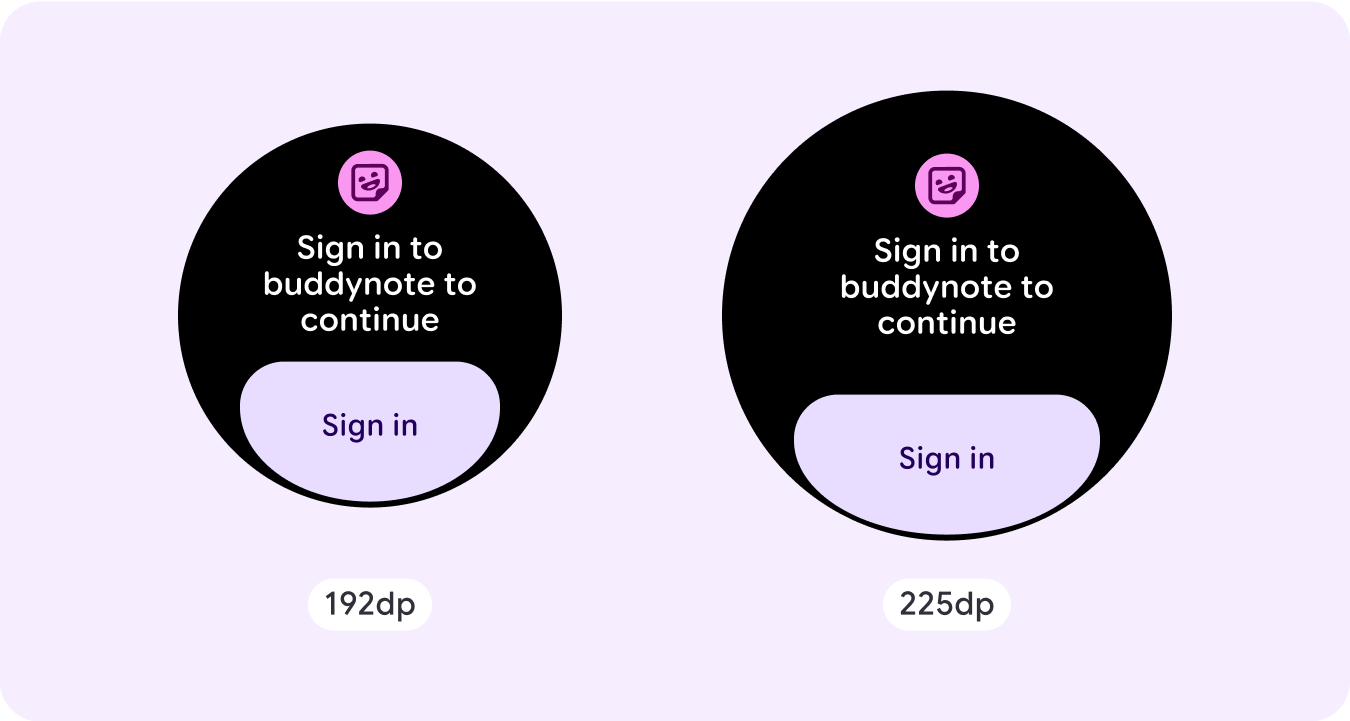
पुष्टि करने वाला ओवरले
पुष्टि करने वाले ओवरले में, उपयोगकर्ता को कुछ समय के लिए पुष्टि करने का मैसेज दिखता है. इस कॉम्पोनेंट का इस्तेमाल, किसी कार्रवाई के पूरा होने के बाद उपयोगकर्ता का ध्यान खींचने के लिए करें.
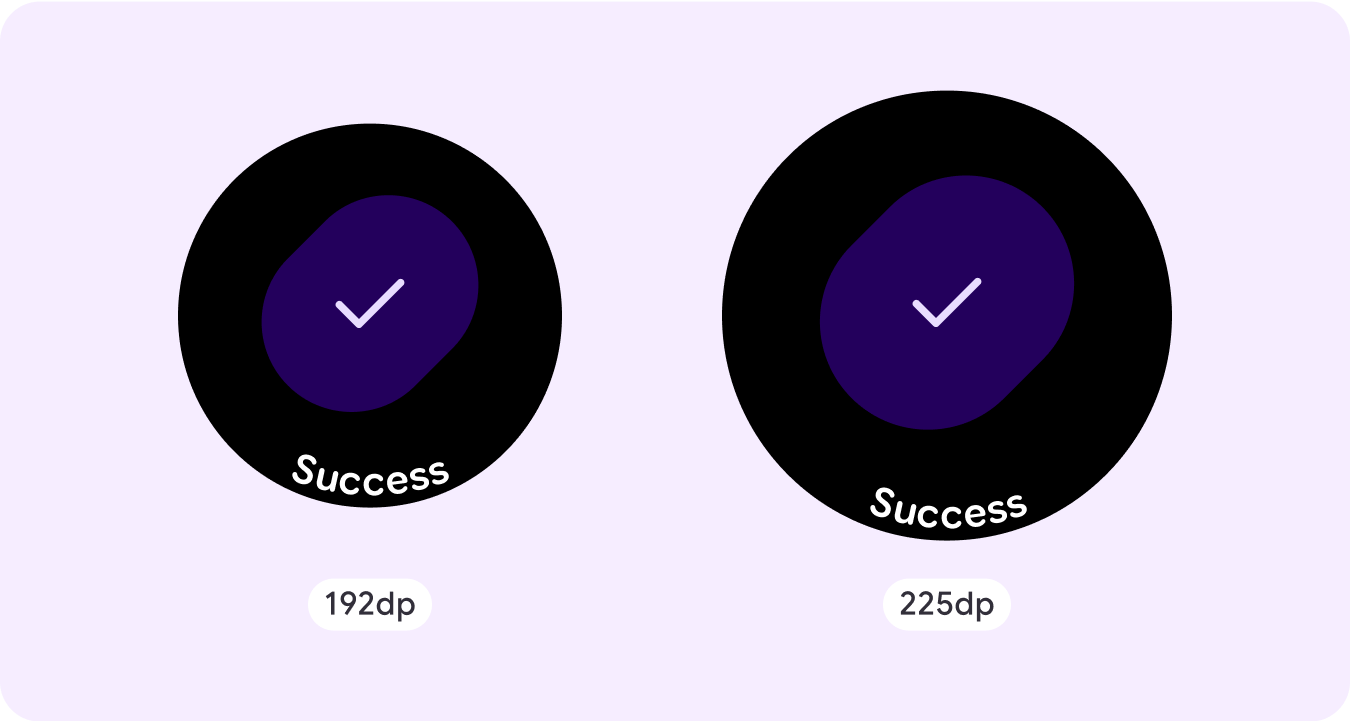
फ़ोन पर खोलें
जब उपयोगकर्ता फ़ोन पर अपनी यात्रा जारी रखने का विकल्प चुनता है, तब 'फ़ोन पर खोलें' ओवरले ट्रिगर होता है. ओवरले में प्रोग्रेस इंडिकेटर होता है. इससे उपयोगकर्ता को पता चलता है कि उसे कब अपना फ़ोन देखना है.
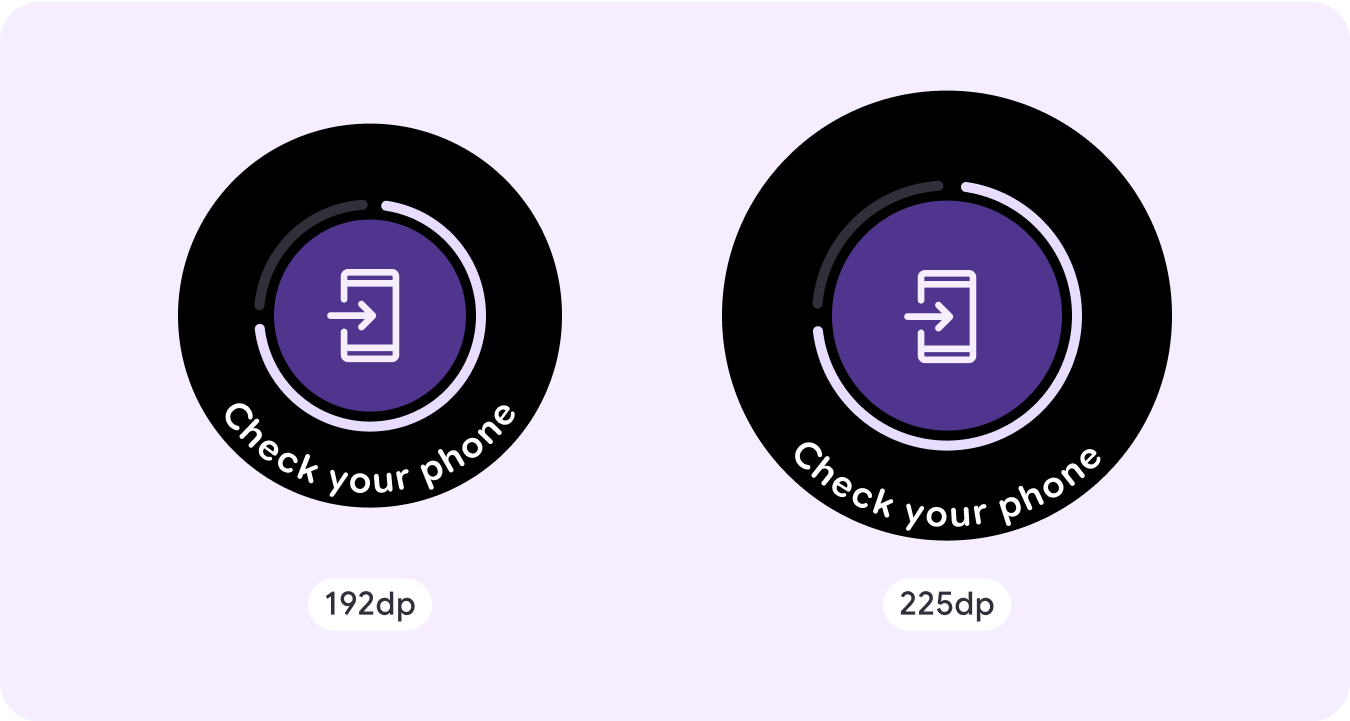
Stepper
स्टेपर्स, फ़ुल-स्क्रीन कंट्रोल का अनुभव देते हैं. इससे लोग, वैल्यू की रेंज में से कोई वैल्यू चुन सकते हैं. बटन या क्राउन का इस्तेमाल करके, इंटरैक्शन को कंट्रोल किया जा सकता है. साथ ही, घुमावदार लेवल इंडिकेटर का इस्तेमाल करके, खास लेवल दिखाया जाता है.
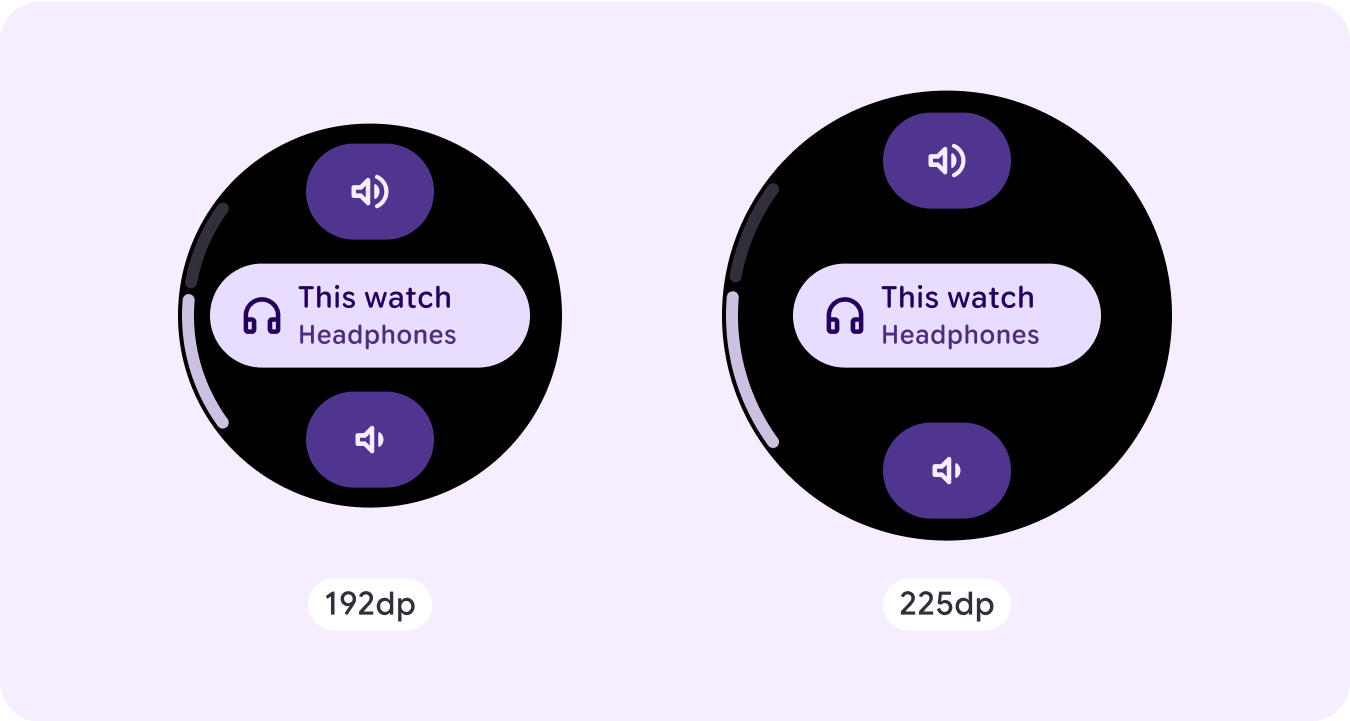
समय पिकर
पिकर की मदद से, उपयोगकर्ता स्क्रोल किए जा सकने वाले सेक्शन में मौजूद सीमित संख्या वाले आइटम में से कोई आइटम चुन सकते हैं. टाइम पिकर में ज़्यादा से ज़्यादा तीन कॉलम होते हैं. यह इस बात पर निर्भर करता है कि सेकंड उपलब्ध हैं या घड़ी 12 घंटे या 24 घंटे की है. उपयोगकर्ता एक बार में सिर्फ़ एक कॉलम से इंटरैक्ट करते हैं. इसलिए, आगे बढ़ने से पहले, आपको उस नंबर को फ़ोकस में रखना होगा जिसे आपको चुनना है.
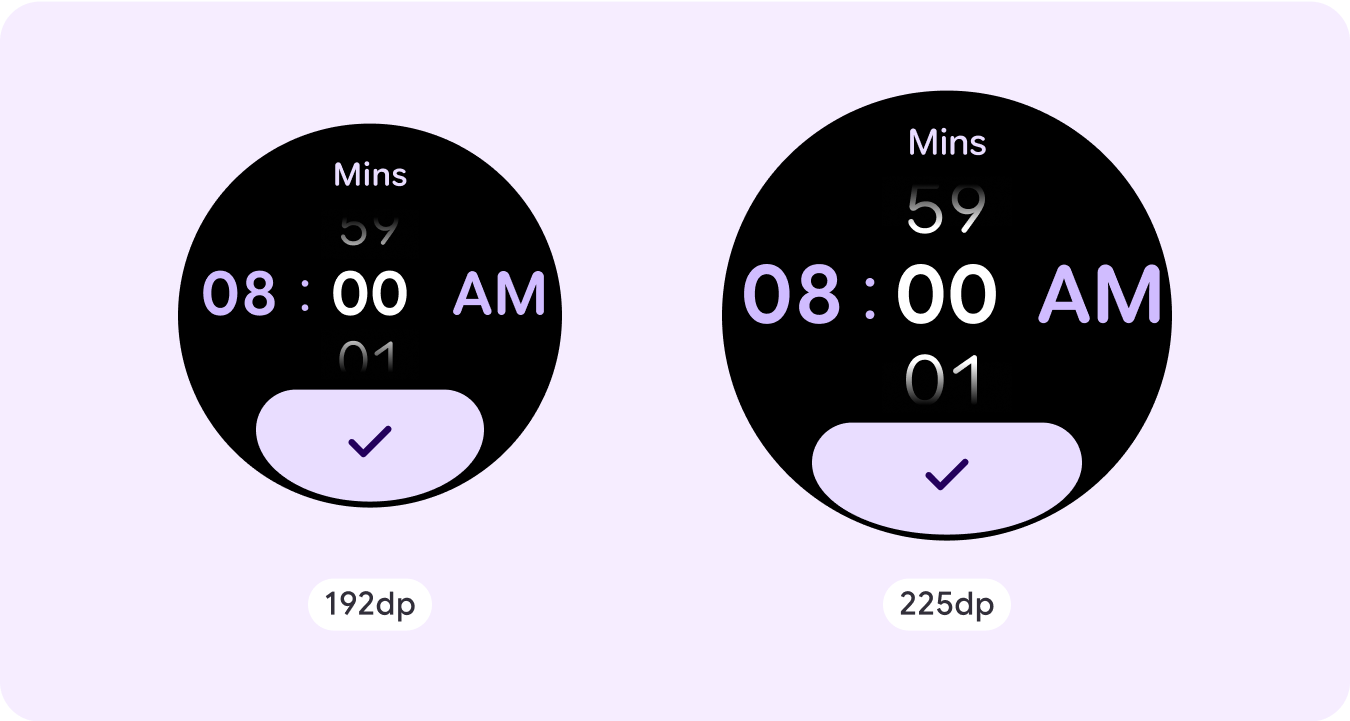
तारीख पिकर
पिकर की मदद से, उपयोगकर्ता स्क्रोल किए जा सकने वाले सेक्शन में मौजूद सीमित संख्या वाले आइटम में से कोई आइटम चुन सकते हैं. तारीख चुनने वाले टूल में ज़्यादा से ज़्यादा तीन कॉलम होते हैं. इनमें तारीख, समय, और साल का क्रम बदला जा सकता है. यह इस्तेमाल के उदाहरण पर निर्भर करता है. तारीख चुनने वाले कंट्रोल में कॉन्टेंट की लंबी स्ट्रिंग की ज़रूरत होती है. इसलिए, एक बार में सिर्फ़ एक कॉलम दिखता है. इससे यह पता चलता है कि बाईं या दाईं ओर क्या है. उपयोगकर्ता एक बार में एक कॉलम से इंटरैक्ट करते हैं. वे अपनी पसंद का विकल्प चुनने के लिए, आगे बढ़ने से पहले फ़ोकस में मौजूद नंबर को छोड़ देते हैं.
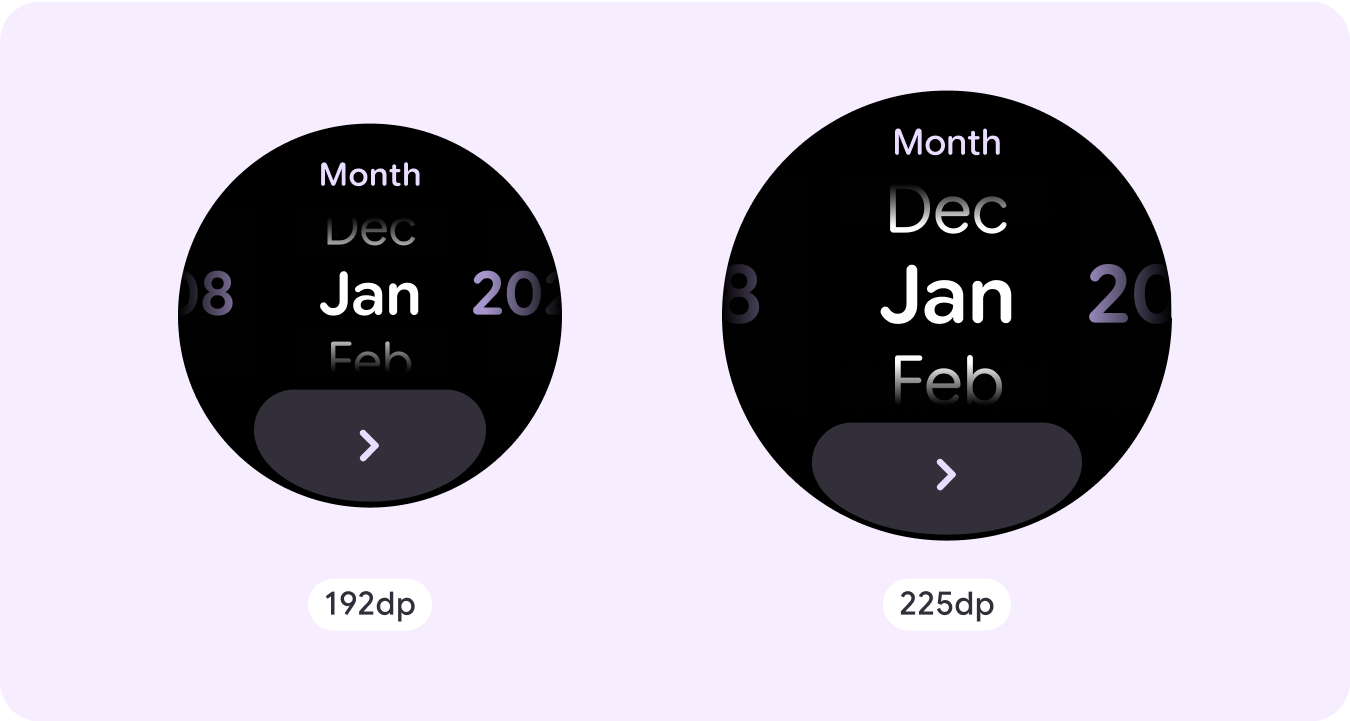
बिना स्क्रोल किए जाने वाले कस्टम लेआउट के उदाहरण
स्क्रोल न की जा सकने वाली ऐप्लिकेशन स्क्रीन, सेट किए गए कॉम्पोनेंट तक सीमित नहीं होती हैं. अपनी पसंद का लेआउट बनाने के लिए, एलिमेंट के कॉम्बिनेशन को एक साथ इस्तेमाल किया जा सकता है.
आपको बिना स्क्रोल वाली स्क्रीन पर मौजूद सीमित जगह का ध्यान रखना चाहिए. साथ ही, स्क्रीन पर मौजूद जगह का इस्तेमाल करने के लिए, रिस्पॉन्सिव (प्रतिशत) मार्जिन और पैडिंग का इस्तेमाल करना चाहिए. बड़ी स्क्रीन पर ज़्यादा कॉन्टेंट दिखाने या मौजूदा कॉन्टेंट को ज़्यादा आसानी से देखने के लिए, 225 डीपी पर ब्रेकपॉइंट लागू किया जा सकता है.
Maps
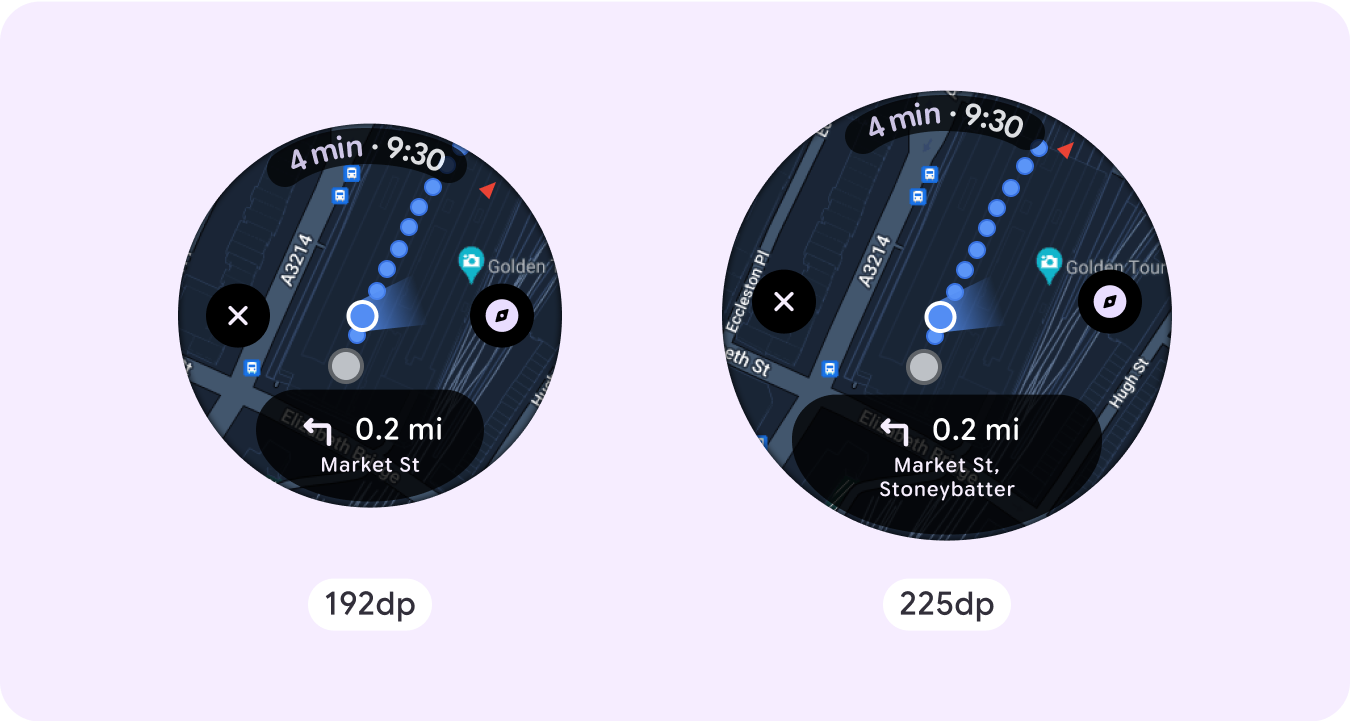
आपातकालीन ओवरले
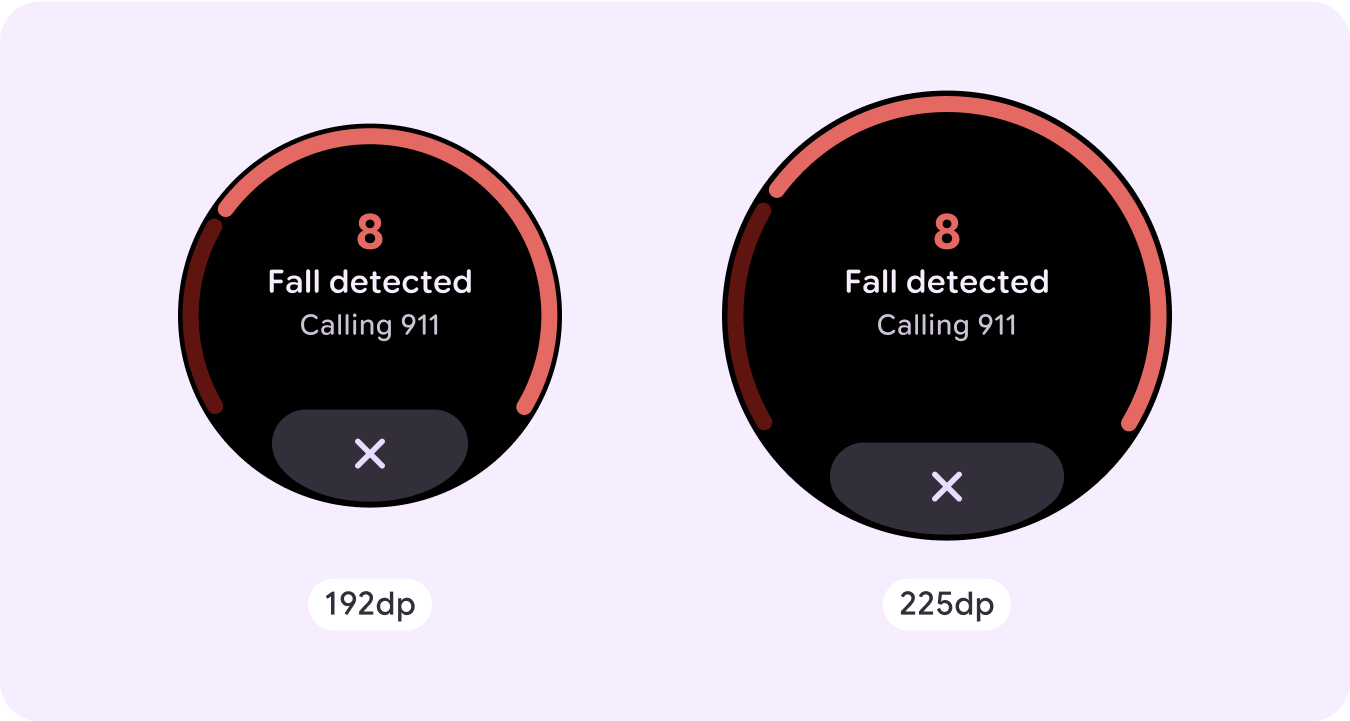
आपातकालीन स्थिति के बारे में चेतावनी
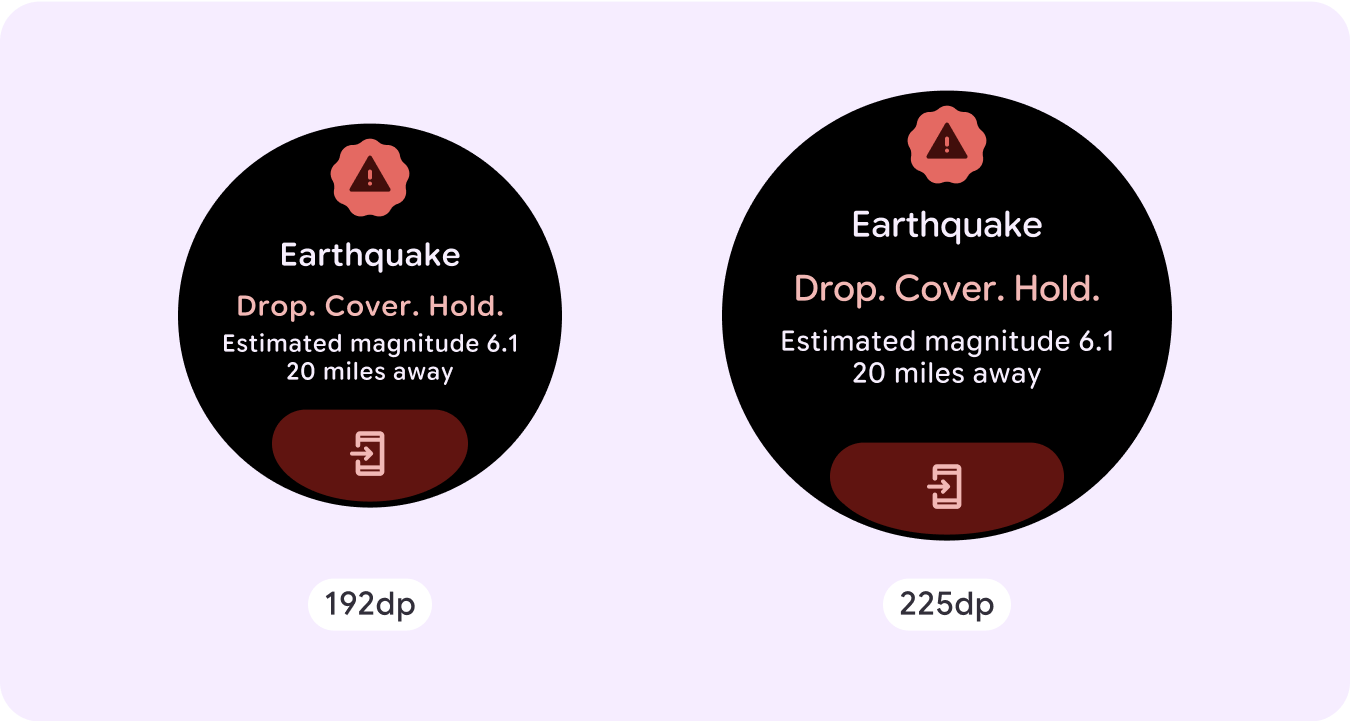
रिस्पॉन्सिव और अडैप्टिव व्यवहार
Compose लाइब्रेरी में मौजूद सभी कॉम्पोनेंट, बड़ी स्क्रीन के साइज़ के हिसाब से अपने-आप अडजस्ट हो जाते हैं. साथ ही, उनकी चौड़ाई और ऊंचाई बढ़ जाती है. खास तौर पर इन व्यू के लिए, ब्रेकपॉइंट का इस्तेमाल करने से सभी उपयोगकर्ताओं को बेहतर और काम का अनुभव मिल सकता है.
अपने यूज़र इंटरफ़ेस (यूआई) के कई बटन, कार्ड, और मार्जिन के लिए, अलग-अलग स्क्रीन साइज़ के हिसाब से जगह को स्ट्रेच करें और भरें. इससे यूआई पर उपलब्ध जगह का फ़ायदा मिलेगा. साथ ही, लेआउट भी बेहतर दिखेगा.
यहां दी गई चेकलिस्ट का इस्तेमाल करके पुष्टि करें कि रिस्पॉन्सिव पैरामीटर सही तरीके से तय किए गए हैं:
- ऐसे फ़्लेक्सिबल लेआउट बनाएं जो सभी स्क्रीन साइज़ पर सही दिखें.
- ऊपर, नीचे, और किनारों के लिए सुझाए गए मार्जिन लागू करें.
- उन जगहों पर मार्जिन को प्रतिशत वैल्यू में तय करें जहां कॉन्टेंट कट सकता है.
- लेआउट की सीमाओं का इस्तेमाल करें, ताकि एलिमेंट स्क्रीन पर मौजूद जगह का ज़्यादा से ज़्यादा इस्तेमाल कर सकें. साथ ही, अलग-अलग डिवाइसों के साइज़ के हिसाब से बैलेंस बनाए रख सकें.
- अगर टाइम टेक्स्ट का इस्तेमाल किया गया है, तो उसे शामिल करें. हालांकि, पेज के सबसे ऊपर वाले सेक्शन को ओवरलैप न करें.
- कम जगह का ज़्यादा इस्तेमाल करने के लिए, किनारों पर मौजूद बटन का इस्तेमाल करें.
- बड़ी स्क्रीन पर ज़्यादा कॉन्टेंट दिखाने या मौजूदा कॉन्टेंट को ज़्यादा आसानी से देखने के लिए, 225 डीपी पर ब्रेकपॉइंट लागू करें.
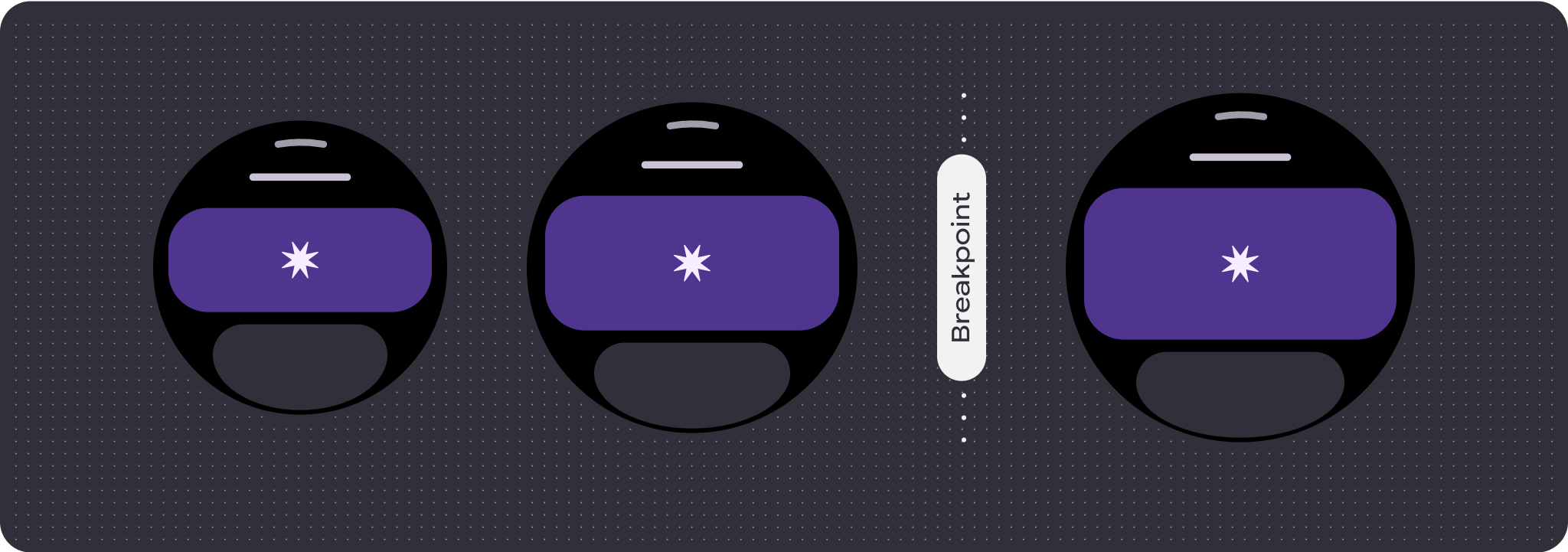
पेजों में बांटे गए ऐसे कई पेज जहां स्क्रोल करने की सुविधा उपलब्ध नहीं है
अगर किसी अनुभव के लिए ज़्यादा कॉन्टेंट की ज़रूरत है, लेकिन आपको स्क्रोल न करने वाला लेआउट बनाए रखना है, तो वर्टिकल या हॉरिज़ॉन्टल पेज नंबरिंग वाले मल्टी-पेज लेआउट का इस्तेमाल करें.